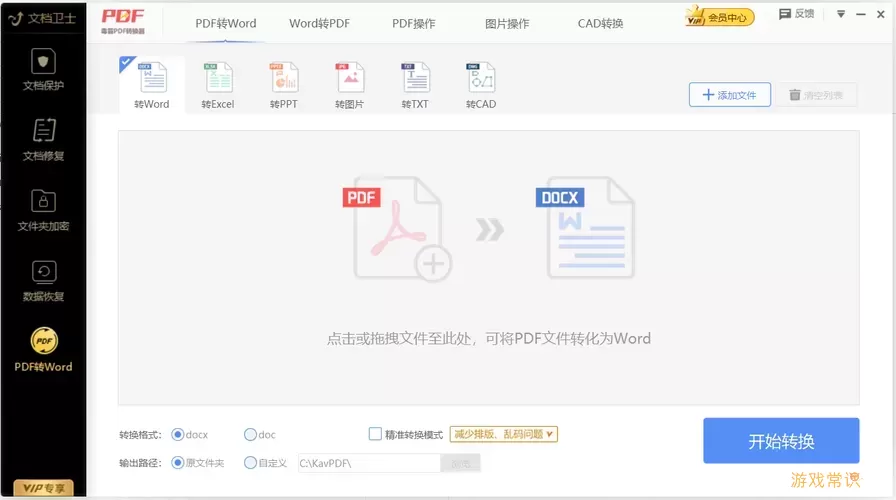如何设置DOCX文件的默认打开方式,让Word文档更便捷访问
在日常工作和学习中,Word文档是我们最常用的办公软件之一。在打开DOCX文件时,有时我们会希望自动启动Microsoft Word,而不是其他的应用程序。如果没有设置默认打开方式,任何时候你双击一个DOCX文件,它可能会使用不匹配的程序打开,从而影响使用体验。因此,了解如何设置DOCX文件的默认打开方式,对提高工作效率和便捷访问Word文档有着重要的意义。
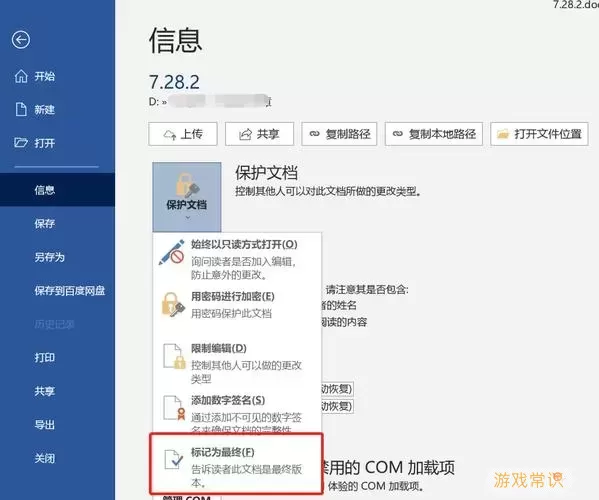
在中国地区,很多用户使用的是Windows系统。以下步骤将指导你如何在Windows系统中设置DOCX文件的默认打开方式为Microsoft Word。请根据你的操作系统版本进行相应调整,在进行这些操作的过程中,请确保你已经安装了Microsoft Word软件。
首先,你需要找到一个DOCX文件。在桌面或文件资源管理器中浏览,找到需要用Word打开的文件。右键单击该DOCX文件,会弹出一个菜单。在这个菜单中,选择“打开方式”,然后再点击“选择其他应用”。
在弹出的对话框中,你会看到一系列可以打开DOCX文件的应用程序列表。通常Microsoft Word会在这个列表内,如果没有显示,可以点击“更多应用”,然后继续向下滚动查找。如果仍然没有看到Microsoft Word,可以点击“在此电脑上查找其他应用”,手动找到Word的安装路径并选择它。
确保勾选“始终使用此应用来打开.docx文件”选项。这一步是至关重要的,只有勾选了它,以后双击DOCX文件时,文件才会自动用Word打开。设置完成后,点击“确定”按钮。
除了右键菜单设置默认打开方式,还有另一个方法。同样,需要找到一个DOCX文件,左键单击选中它,然后在顶部菜单栏中选择“文件”。在下拉菜单里找到“属性”选项,点击打开。在弹出的文件属性中,你会看到“打开方式”,可以在这里再次选择Microsoft Word,并确保选择了“始终使用此应用”选项。
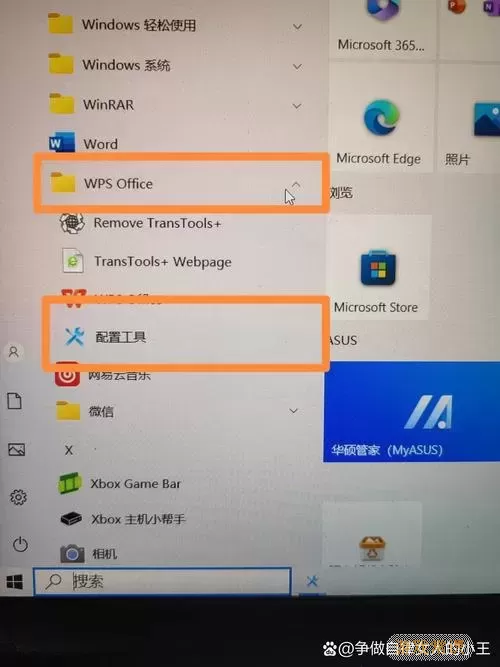
完成以上操作后,你的DOCX文件就已经成功绑定到Microsoft Word了。今后,当你双击任何DOCX文件,它会自动使用Word打开,非常便利。当然,如果你在未来需要更改默认打开方式,只需重复上述步骤,选择其他的应用程序即可。
这种设置特别适合经常使用Word文档进行工作和学习的用户,可以大大提高他们的工作效率。此外,如果你在与团队协作时,确保所有人都使用相同的打开方式,可以避免因软件不兼容而导致的文档格式混乱、内容衔接不畅等问题。
总而言之,设置DOCX文件的默认打开方式是一个简单的操作,却可以有效提升我们在日常办公中的便捷性。希望这篇文章能对你有所帮助,让你的Word文档访问更加顺畅。